TTEP.CN > 故障 >
Win7内置截图工具失灵用不了怎么办 Win7内置截图工具失灵无法使
Win7内置截图工具失灵用不了怎么办 Win7内置截图工具失灵无法使用的解决方法 用户在操作电脑的过程中经常会使用截图工具,有用户抱怨在使用系统内置的截图工具时,发现截图工具失灵用不了。遇到这种情况要怎么办呢?小编就给大家介绍下在Win7系统中的解决方法。
1、用快捷键Win+R键直接打开运行对话框,在运行窗口输入栏中输入命令regedit直接回车键,就可以弹出打开注册表编辑器设置窗口;
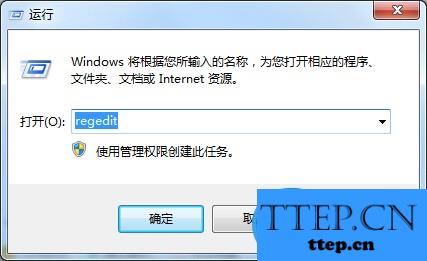
2、在打开的注册表编辑器窗口中,依次打开路径位置为:HKEY_CURRENT-USER\Software\Microsoft\Windows\CurrentVersion\Explorer\UserShell Folders文件夹,然后用鼠标双击打开My Picture选项;
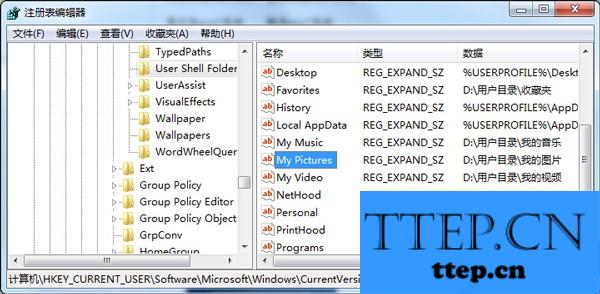
3、在选择切换到My Picture键值窗口,然后在输入键值%USERPROFILE%\Pictures,把图片的路径保存到所对应的路径即可。
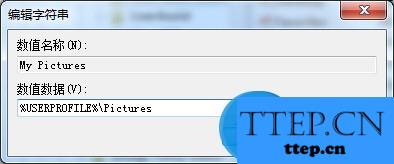
4、然后在把电脑进行重新启动,启动以后试试看截图功能是否能够使用。
上述就是在Win7系统中内置截图工具失灵用不了的解决方法,用户完成上述操作就可以进行截图了,当然用户也可以选择使用第三方软件进行截图。
1、用快捷键Win+R键直接打开运行对话框,在运行窗口输入栏中输入命令regedit直接回车键,就可以弹出打开注册表编辑器设置窗口;
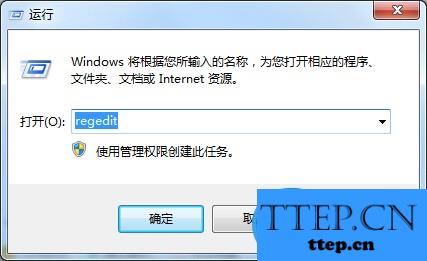
2、在打开的注册表编辑器窗口中,依次打开路径位置为:HKEY_CURRENT-USER\Software\Microsoft\Windows\CurrentVersion\Explorer\UserShell Folders文件夹,然后用鼠标双击打开My Picture选项;
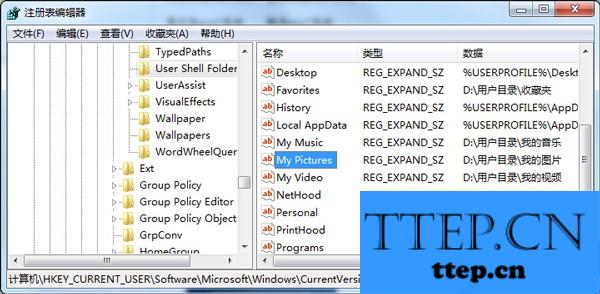
3、在选择切换到My Picture键值窗口,然后在输入键值%USERPROFILE%\Pictures,把图片的路径保存到所对应的路径即可。
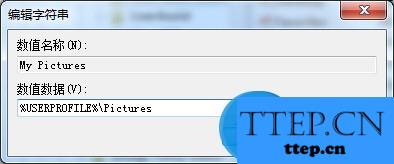
4、然后在把电脑进行重新启动,启动以后试试看截图功能是否能够使用。
上述就是在Win7系统中内置截图工具失灵用不了的解决方法,用户完成上述操作就可以进行截图了,当然用户也可以选择使用第三方软件进行截图。
- 上一篇:Windows7系统建立标准账户的步骤 Windows7系统怎么建立标准账户
- 下一篇:没有了
- 最近发表
- 赞助商链接
-
